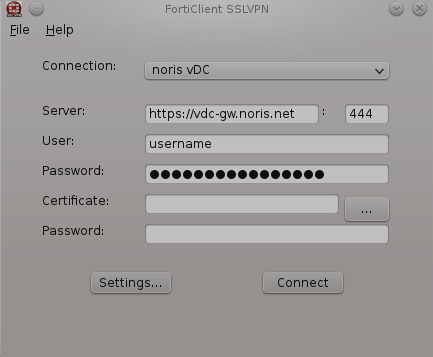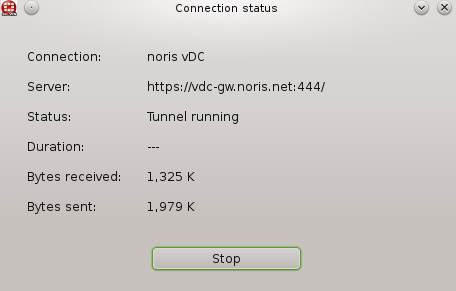Technische Infos - info.noris.net:/VMware/FortiClient/Linux: Unterschied zwischen den Versionen
Zur Navigation springen
Zur Suche springen
| Zeile 9: | Zeile 9: | ||
* Lizenzbedingungen bestätigen | * Lizenzbedingungen bestätigen | ||
* Client-Oberfläche wird angezeigt [[Datei:forticlient-linux-vdc1.png]] | * Client-Oberfläche wird angezeigt [[Datei:forticlient-linux-vdc1.png]] | ||
* unter "Settings" die Konfigurationsseite der Verbindungen aufrufen [[Datei:forticlient-linux-vdc2.png]] | * unter "Settings" die Konfigurationsseite der Verbindungen aufrufen | ||
* mit "+" eine neue Verbindung anlegen | |||
* und folgende Daten eintragen: | |||
** Server: https://vdc-gw.noris.net | |||
** Port: 444 | |||
** User: Ihr vCenter-Username | |||
** Password: Ihr vCenter-Passwort | |||
* so sollte es dann aussehen [[Datei:forticlient-linux-vdc2.png]] | |||
* auf "Done" klicken | |||
* [[Datei:forticlient-linux-vdc3.png]] | |||
* [[Datei:forticlient-linux-vdc4.png]] | |||
Version vom 1. Februar 2016, 11:06 Uhr
Einleitung
Diese Anleitung beschreibt die Installation und Konfiguration des FortiGate SSL-VPN unter Linux, um Zugriff auf das vCenter der noris network AG zu erlangen.
Schritte
- FortiClient SSL-VPN herunterladen
- tgz-Archiv entpacken
- im Unterverzeichnis forticlientsslvpn "fortisslvpn.sh" starten
- es wird, falls nicht als root gestartet, nach dem root-Passwort gefragt
- Lizenzbedingungen bestätigen
- Client-Oberfläche wird angezeigt
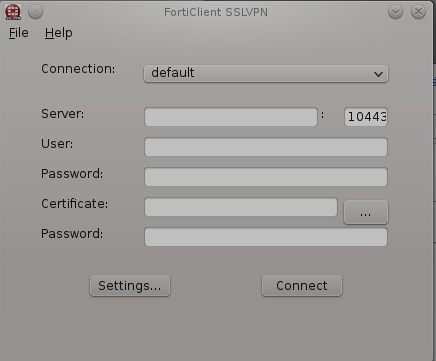
- unter "Settings" die Konfigurationsseite der Verbindungen aufrufen
- mit "+" eine neue Verbindung anlegen
- und folgende Daten eintragen:
- Server: https://vdc-gw.noris.net
- Port: 444
- User: Ihr vCenter-Username
- Password: Ihr vCenter-Passwort
- so sollte es dann aussehen
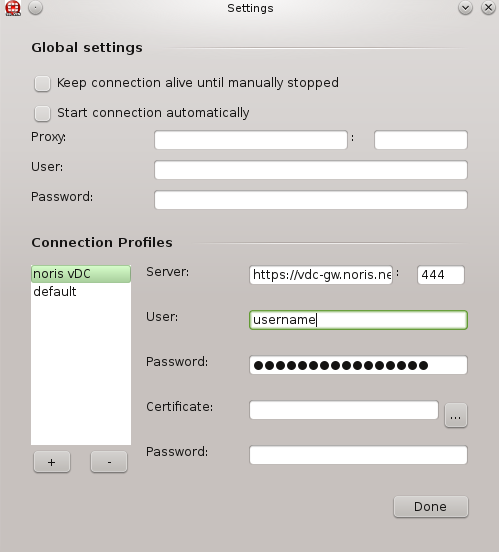
- auf "Done" klicken